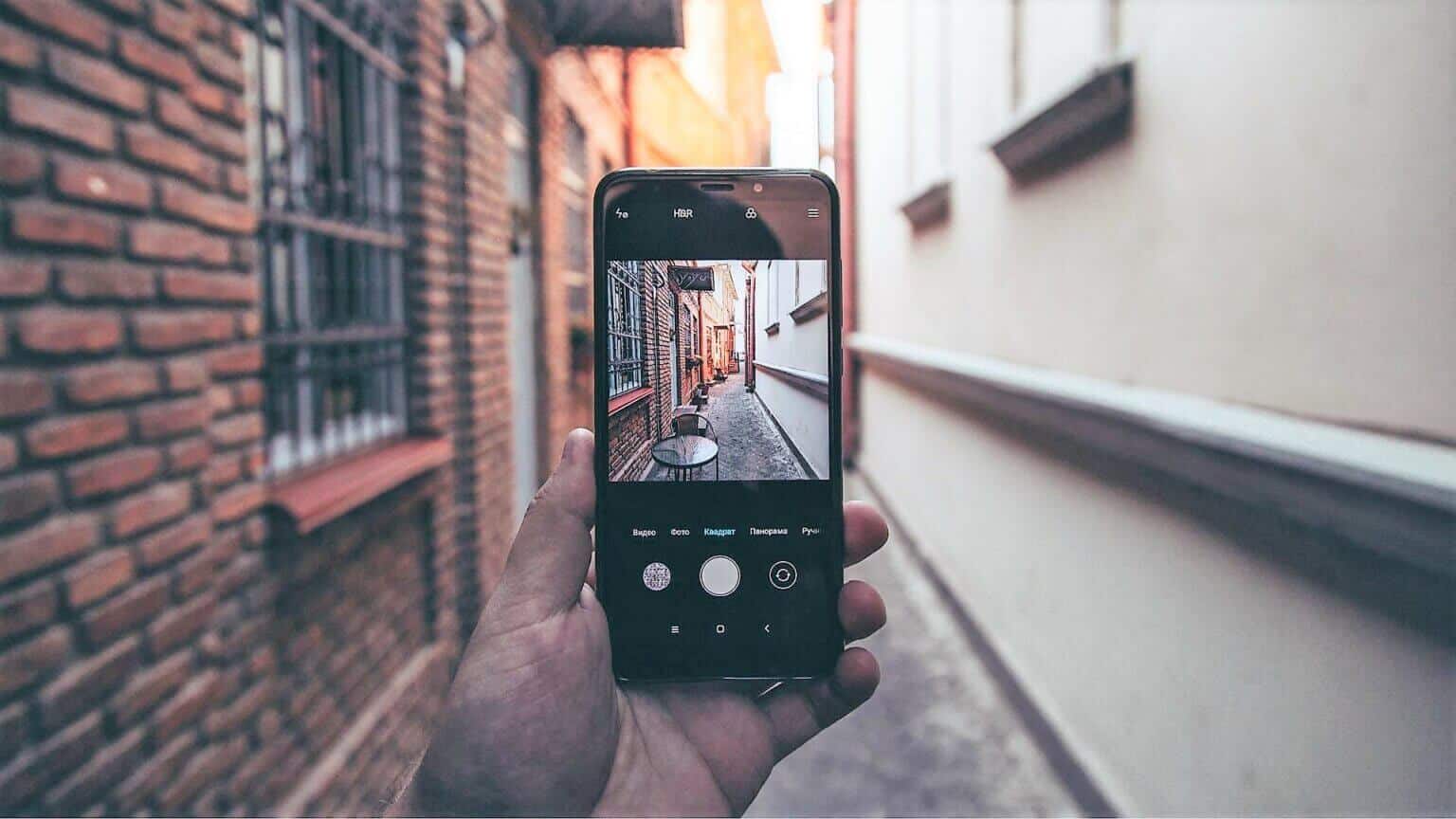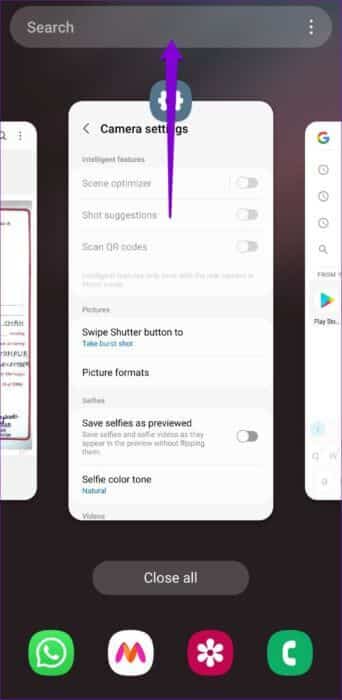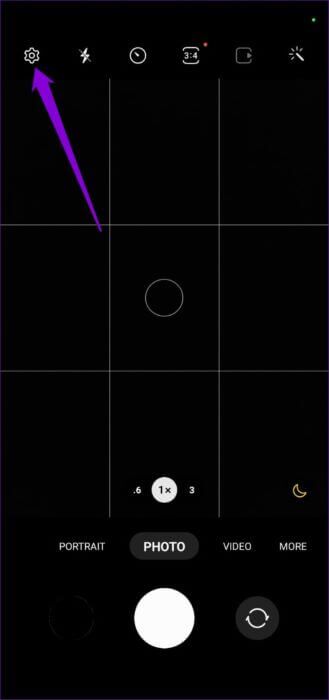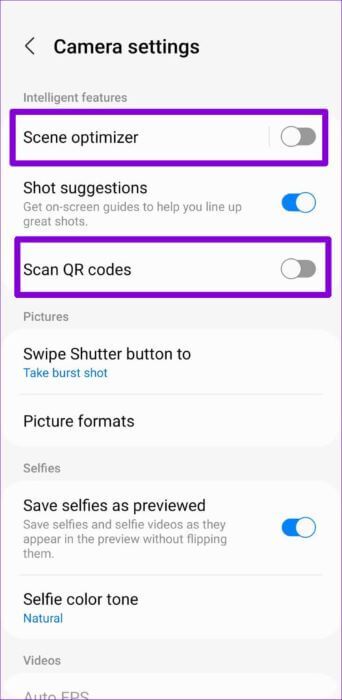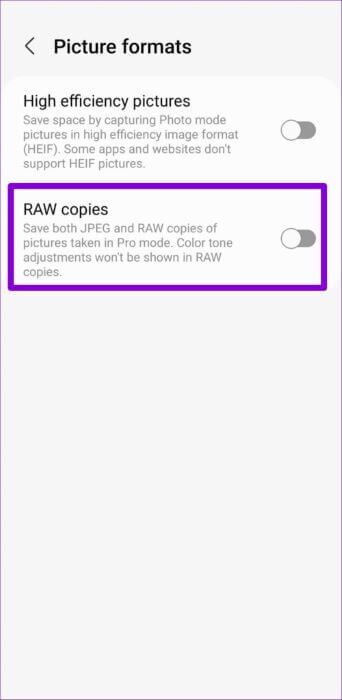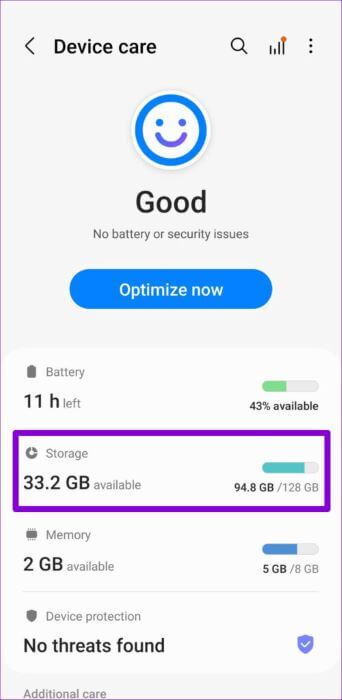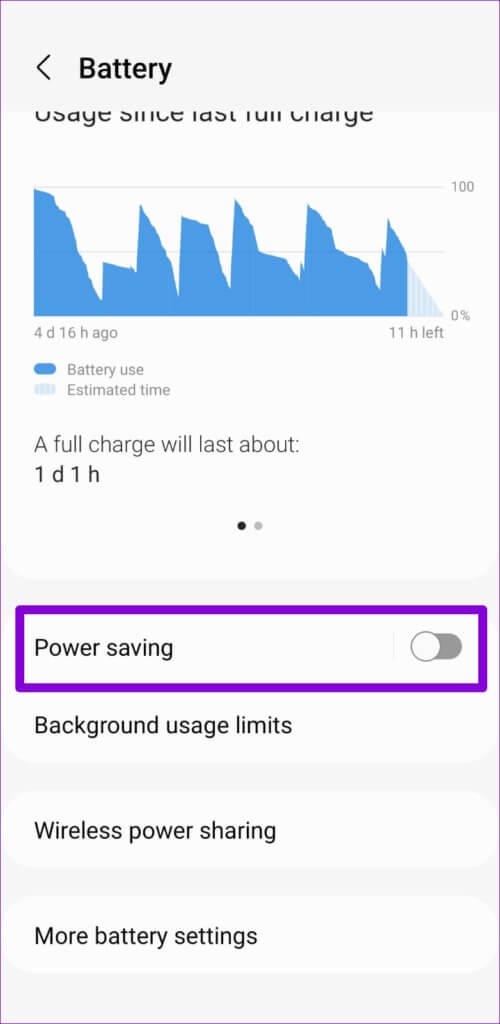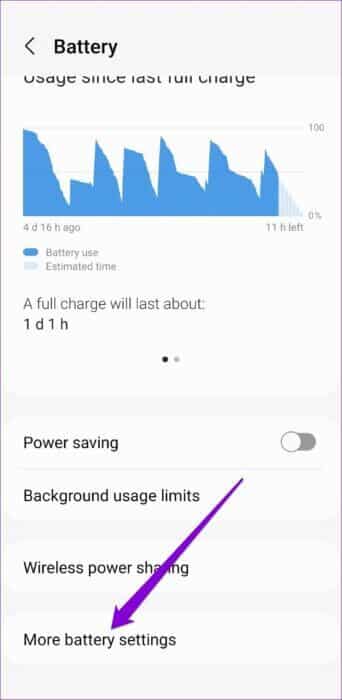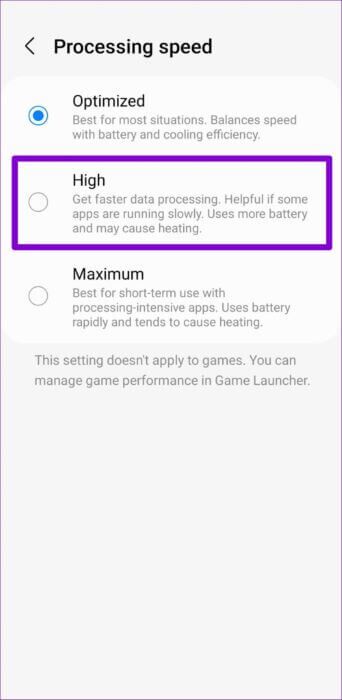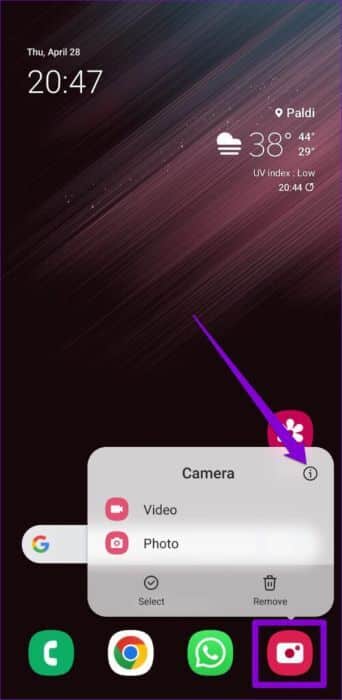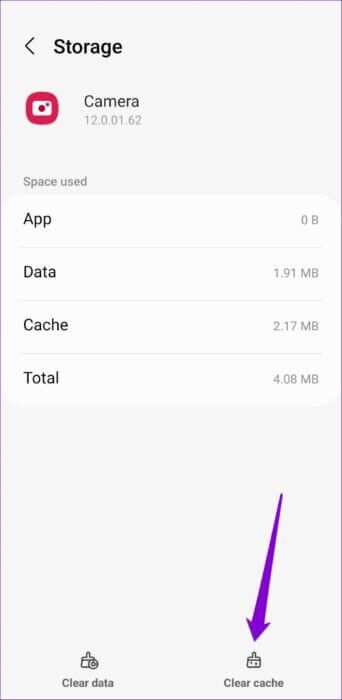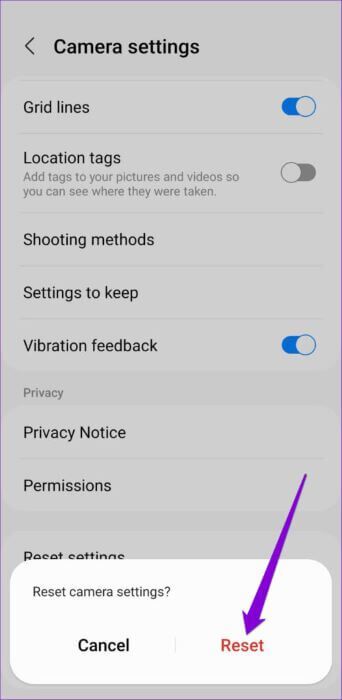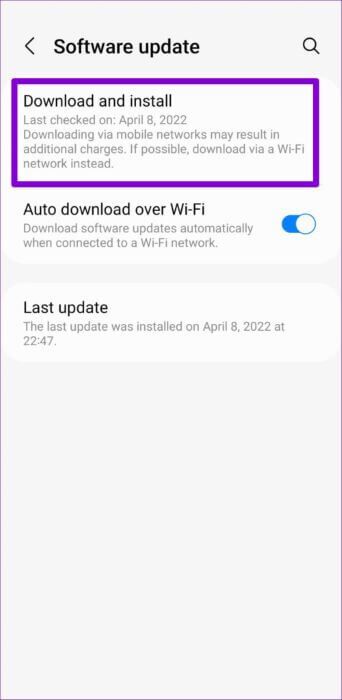Die 8 besten Möglichkeiten, Kameraverzögerungen auf Android zu beheben
Die Kamera auf Android-Handys kann Sie jederzeit und überall in einen Fotografen verwandeln. Aber was ist, wenn Sie dadurch den entscheidenden Moment des Lächelns eines Babys, des Nickerchens einer Katze oder eines anderen fesselnden Moments verpassen? wenn es war Kamera-App auf einem Android-Gerät Unerträglich langsam beim Aufnehmen von Fotos und Videos, Sie müssen es schneller machen. Sie können die unten genannten Lösungen verwenden, um die Kameraverzögerung auf Ihrem Android zu beheben. Also, lass es uns überprüfen.
1. Schließen Sie kürzlich verwendete Apps
Android ist dafür bekannt, dass viele Apps auf Ihrem Telefon im Hintergrund laufen, bis Sie es ausschalten. Eine oder mehrere dieser ressourcenintensiven Apps werden möglicherweise im Hintergrund ausgeführt, um einen großen Teil davon zu absorbieren Ihr Telefonspeicher. Dies ist ein möglicher Grund für die langsame Kamera-App-Erfahrung. Wenn diese Apps nicht sehr wichtig sind, können Sie aktuelle Apps auf Android schließen.
Wischen Sie vom unteren Rand des Bildschirms nach oben und halten Sie auf halbem Weg an (oder tippen Sie auf Letzte Schaltfläche) Öffnen Multitasking-Liste. Streichen Sie auf den Apps nach oben, um sie zu schließen.
Versuchen Sie erneut, die Kamera-App zu verwenden.
2. TWEAK-Kamera-Setup
Die Kamera-App auf Ihrem Telefon ist vollgepackt mit Funktionen und Tricks, die für Sie möglicherweise sehr nützlich sind oder auch nicht. Das Deaktivieren einiger der weniger nützlichen Funktionen sollte dazu beitragen, dass die App reaktionsschneller wird, insbesondere wenn Sie ein einfaches Android-Telefon oder ein älteres Telefon verwenden.
Schritt 1: Öffnen Kameraanwendung auf deinem Telefon und tippe auf Zahnrad-Symbol In der linken oberen Ecke zum Öffnen Einstellungen.
Schritt 2: schalte aus Vorhandene Schlüssel Neben Scene Optimizer und QR-Codes scannen und Site-Tags.
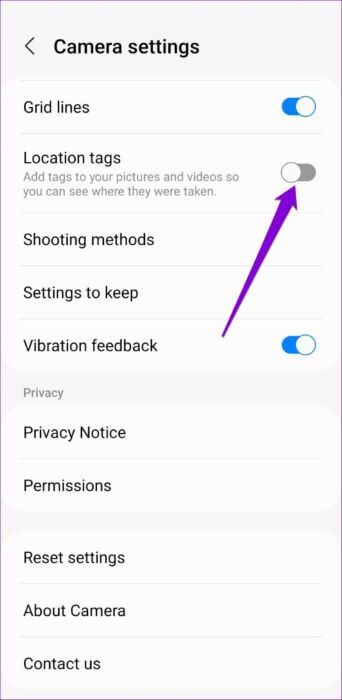
3: Gehe danach zu Bildformate und ausschalten RAW-Kopieroption.
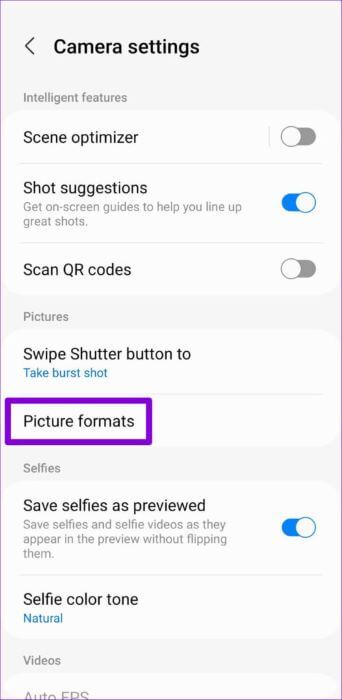
Danach , Starten Sie die Kamera-App neu Und sehen Sie, ob die Verzögerung behoben ist.
3. Speicherplatz freigeben
Wenn der Speicherplatz auf Ihrem Telefon gering ist, hat die Kamera-App möglicherweise Schwierigkeiten beim Speichern von Fotos oder Videos auf Ihrem Telefon. Google empfiehlt Indem mindestens 10 % des gesamten Speicherplatzes freigehalten werden, um Verlangsamungen zu vermeiden.
Starten Sie eine Anwendung "Einstellungen" und gehe zu „Batterie- und Gerätepflege“ So überprüfen Sie den Speicherplatz Ihres Telefons.

Versuchen Sie, Speicherplatz freizugeben, indem Sie Wählen Sie große Dateien aus Oder entfernen Sie unerwünschte Apps oder Spiele. Alternativ können Sie auch erwägen, einige Ihrer Dateien in den Cloud-Speicher zu verschieben.
4. Schalten Sie den Energiesparmodus aus
Das Aktivieren von Battery Saver kann Ihnen helfen Schränken Sie den Energieverbrauch Ihres Telefons ein Und verlängern Sie die Lebensdauer der Batterie. Um dies zu erreichen, muss Ihr Android-Telefon jedoch seine Leistung beeinträchtigen und einige Funktionen deaktivieren. Daher kann es bei der Verwendung der Kamera-App zu Stottern und Verzögerungen kommen.
Um dies zu vermeiden, sollten Sie den Energiesparmodus auf Ihrem Telefon deaktivieren, indem Sie die folgenden Schritte ausführen.
Schritt 1: Öffnen Einstellungen App auf deinem Handy und geh zu Akku- und Gerätepflege.
Schritt 2: Gehe zu die Batterie Und schalten Sie den Schalter neben Energiesparen aus.

5. Passen Sie die Verarbeitungsgeschwindigkeit an (nur für Samsung-Telefone)
wenn es war Kamera-App auf dem Samsung Galaxy-Handy Ärgerlich langsam oder langsam, Sie können versuchen, die Verarbeitungsgeschwindigkeit auf Ihrem Telefon zu optimieren, um die Dinge zu beschleunigen. Hier ist wie.
Schritt 1: Starten Sie eine App Einstellungen an هاتف Samsung Galaxy du gehst zu Batterie- und Gerätepflege.
Schritt 2: geh zum die Batterie Und drücke Mehr aus den Batterieeinstellungen.

3: Klicke auf Verarbeitungsgeschwindigkeit und wählen Sie Hoch.
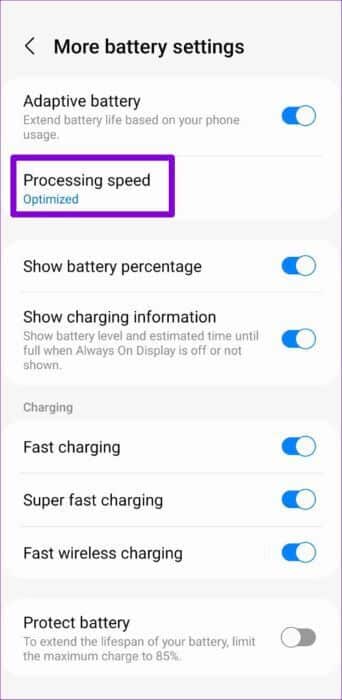
Alternativ können Sie die Verarbeitungsgeschwindigkeit auch auf das Maximum stellen. Es kann jedoch dazu führen, dass das Telefon überhitzt und der Akku ziemlich schnell entladen wird.
6. Löschen Sie den Kamera-App-Cache
Wie jede andere App sammelt auch die Kamera-App auf Ihrem Telefon Cache, während Sie sie verwenden. Wenn auf diesen Cache aus irgendeinem Grund nicht mehr zugegriffen werden kann, kann dies die Leistung der Anwendung beeinträchtigen. Sie können versuchen, den Cache zu löschen, um zu sehen, ob dadurch das Problem mit der Kameraverzögerung auf Ihrem Android-Telefon behoben wird.
Schritt 1: Drücken Sie lange auf das Symbol der Kamera-App und tippen Sie in der resultierenden Liste auf das Symbol „i“.
Schritt 2: Gehen Sie zu Speicher und tippen Sie auf die Option Cache löschen.
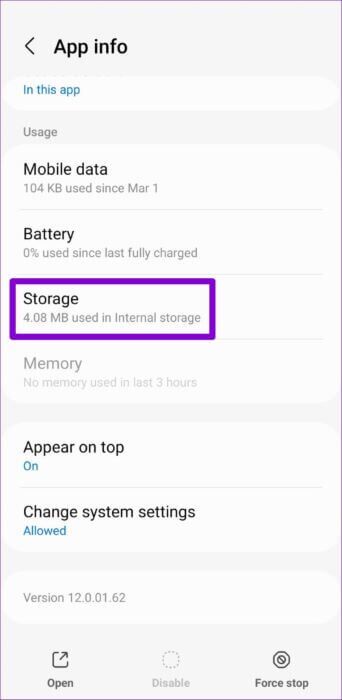
Starten Sie die Kamera-App neu und sehen, ob es immer noch langsam ist.
7. Kameraeinstellungen zurücksetzen
Möglicherweise haben Sie einige leistungshungrige Funktionen aktiviert, wenn Sie viel mit Ihren Kameraeinstellungen herumgespielt haben. Anstatt diese Änderungen manuell rückgängig zu machen, können Sie die Kameraeinstellungen zurücksetzen, indem Sie die folgenden Schritte ausführen.
Schritt 1: Starten Sie die Kamera-App auf Ihrem Telefon und tippen Sie auf das Zahnradsymbol in der oberen linken Ecke, um die Einstellungen zu öffnen.
Schritt 2: Scrollen Sie nach unten, um Einstellungen zurücksetzen auszuwählen, und tippen Sie zur Bestätigung auf Zurücksetzen.
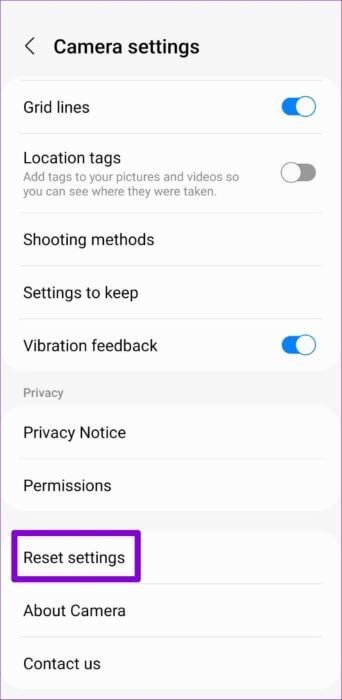
8. Installieren Sie das Software-Update
Ein fehlerhaftes Software-Update kann Ihr Android-Erlebnis leicht beeinträchtigen. Es besteht die Möglichkeit, dass die Verzögerung und das Stottern dieser Kamera-App spezifisch für die von Ihnen verwendete Android-Version ist, und neuere Updates haben das Problem bereits behoben.
mach weiter und öffne Einstellungen App Besuchen Software-Update-Liste und installieren Sie alle Aktualisierung Programme von dort ausgesetzt.
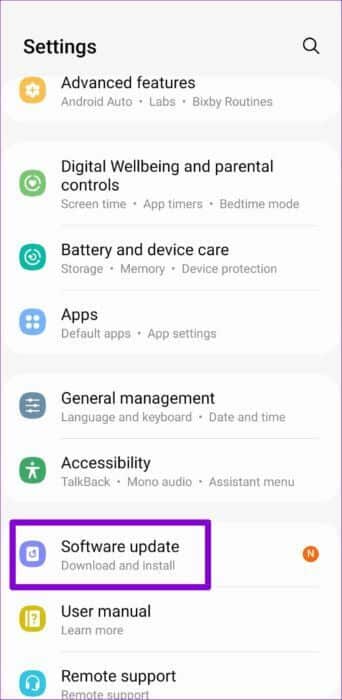
Wenn Sie alte Beta-Android-Versionen verwenden, empfehlen wir Ihnen außerdem, sich für eine stabile Version zu entscheiden oder eine stabile Version zurückzusetzen.
Verpassen Sie keinen Moment
Moderne Smartphones sind mit einigen der besten Kamerahardware ausgestattet. Diese High-Spec-Kamera nützt jedoch wenig, wenn die Software nicht auf dem neuesten Stand ist. Diese Verzögerung und das Stottern bei der Verwendung der Kamera-App sollten nicht der Grund sein, warum Sie einen wichtigen Moment verpasst haben. Arbeiten Sie sich also durch die oben genannten Lösungen und beheben Sie die Kameraverzögerung auf Ihrem Android-Telefon.